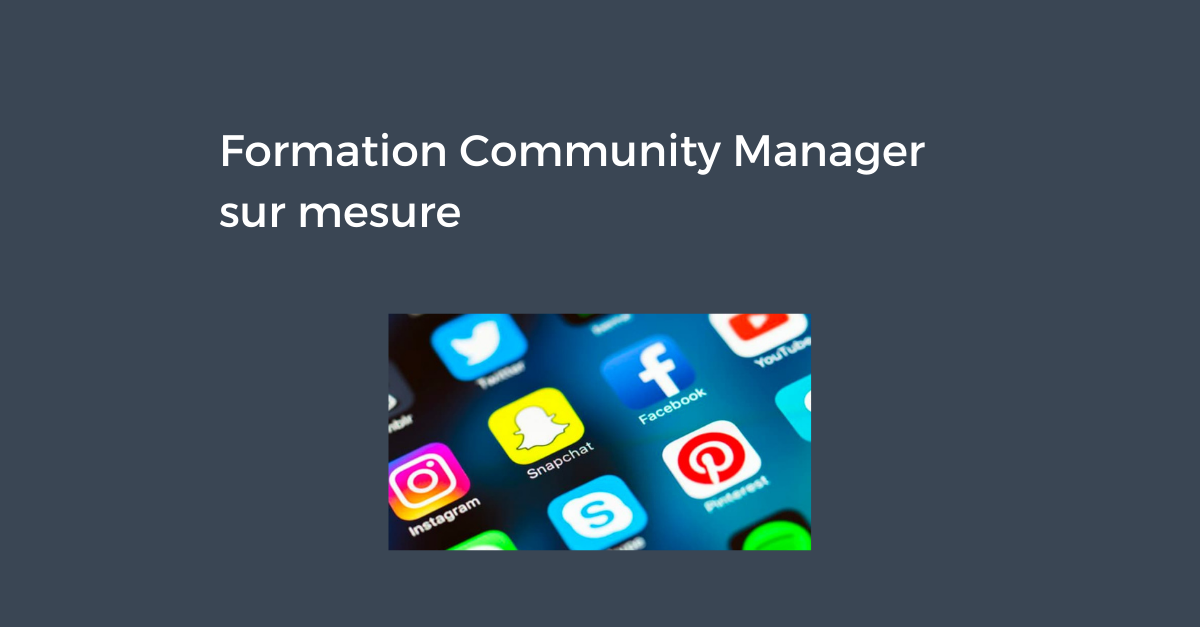La création de vidéo est parfois une compétence demandée au Community Manager. Étant donné que son rôle est de produire une ligne éditoriale à destination des réseaux sociaux, cela passe parfois par la réalisation et publication de contenus animés.
Or, il existe des outils relativement faciles à prendre en main et disposant d’une version gratuite permettant réaliser des vidéos professionnelles.
C’est ce que nous verrons tout au long de cet article.
1) Movie Maker (Windows)
Movie Maker est un logiciel familial dédié à des utilisateurs débutants. Très ludique, l’outil permet de personnaliser vos vidéos aisément.
Intégrations de légendes, effets de mouvements, effets visuels : les possibilités sont nombreuses. Cependant, comme l’outil est gratuit, mais surtout destiné aux amateurs, il offre des options de montage et de modification vidéo et audio assez simplistes. Néanmoins, cela reste suffisant pour créer des animations sympathiques, présenter un nouveau produit ou réaliser un storytelling à base de visuels.
Avec Movie Maker, vous pourrez déplacer, copier, découper et supprimer des séquences ou encore régler l’orientation des vidéos, leur luminosité ou encore le volume. De même, si les formats en entrée pris en compte par Movie Maker sont nombreux, seul le format MP4 est disponible en sortie.
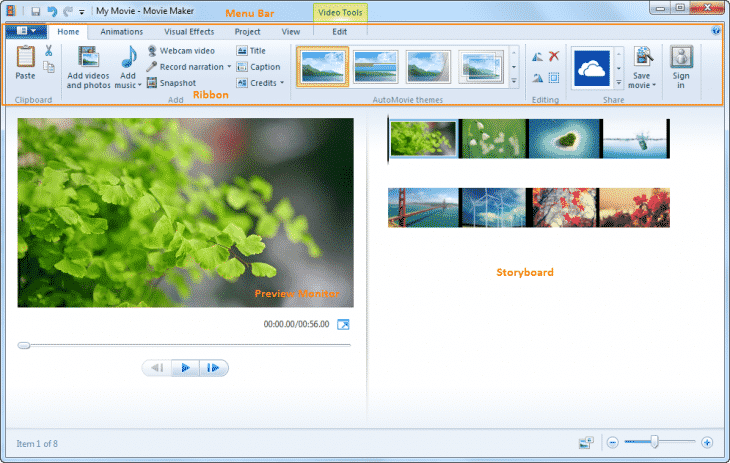
2) iMovie (Mac)
Tout aussi facile à utiliser que Movie Maker, iMovie est le logiciel de montage vidéo made in Apple. Vous y trouverez de nombreux modèles d’animation, des filtres vidéo et audio ou encore des outils pour insérer des transitions, des titres animés et des sons.
Avec iMovie, vous avez aussi la possibilité de créer une bande-annonce originale. Le logiciel prend en compte de nombreux formats, tant à l’importation qu’à l’exportation.
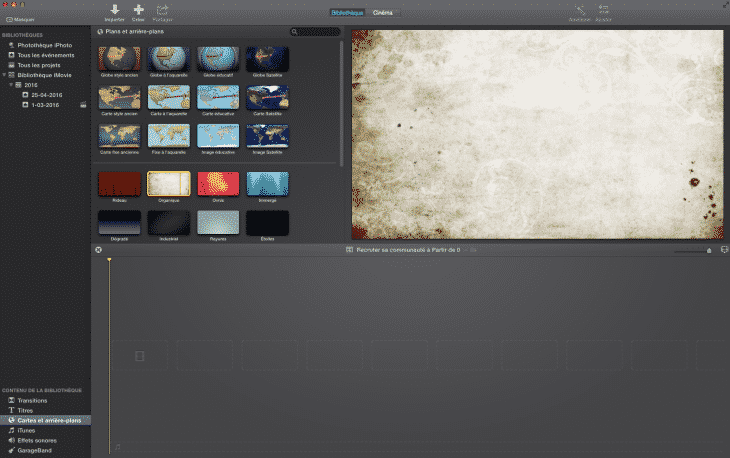
3) Lightworks (Windows, Mac et Linux)
Moins connu que les précédents, Lightworks est un logiciel qui a pourtant été utilisé pour produire des films tels que Pulp Fiction et Braveheart. Il est disponible en anglais et en version gratuite depuis 2010.
Simplifié, le logiciel est un peu plus compliqué à utiliser que Movie Maker ou iMovie. En effet, il propose beaucoup plus d’options et de fonctionnalités ! Filtres paramétrables et options avancées dédiées à la gestion du temps y sont disponibles. Si les formats acceptés en importation sont nombreux, seul le format codec H.264 est proposé à l’exportation.
Pour pouvoir bénéficier de formats plus nombreux à l’export, il faudra passer à la version professionnelle, payante.
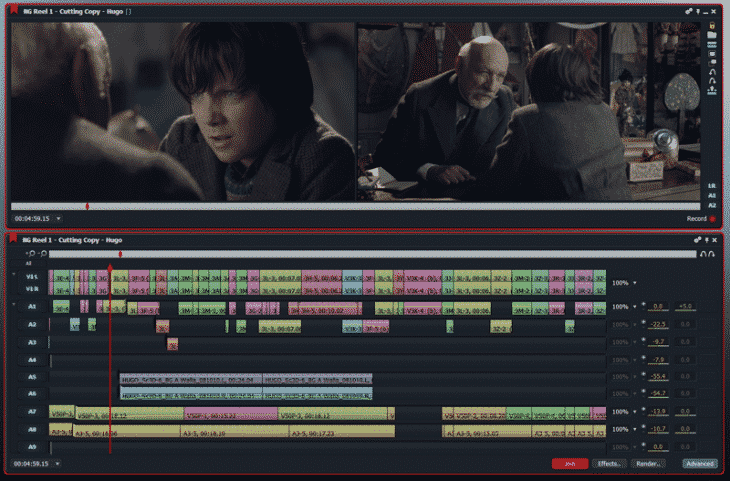
4) ShotCut (Windows, Mac et Linux)
En plus d’être libre et gratuit, ShotCut est un logiciel qui conviendra parfaitement à un public amateur, tant son fonctionnement est simple. Les fonctionnalités sont regroupées dans une barre d’outils visible en haut de l’écran.
Découpe de la vidéo, agencement des séquences, ajout de plusieurs pistes audio et vidéo : tout est facile à utiliser.
Si vous voulez un logiciel acceptant de nombreux formats, c’est ShotCut qu’il faut choisir : plus de 150 formats d’exportation y sont disponibles !
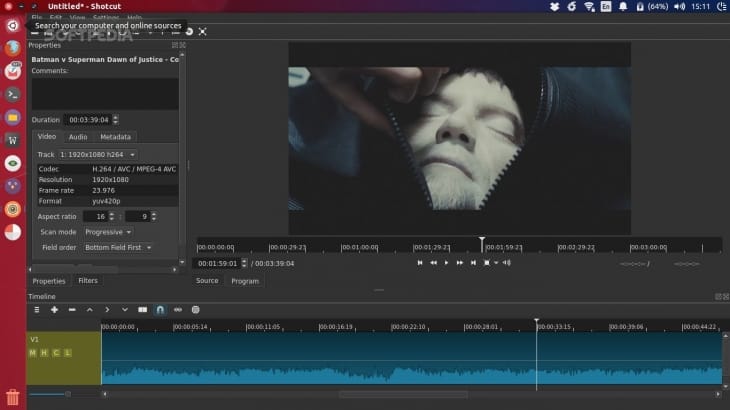
5) DaVinci Resolve (Windows et iOS)
Disponible uniquement en anglais, le logiciel DaVinci Resolve est plutôt destiné à un public de professionnels. Vous aurez affaire à un nombre important d’options disponibles dans les quatre onglets de l’application.
Compliqué mais intuitif tout de même, il conviendra aussi aux phobiques de la langue anglaise puisqu’il est aussi disponible en français. Le logiciel fait la part belle à la colorimétrie : avec DaVinci Resolve, tout ce qui concerne la couleur est paramétrable.
Quant aux formats disponibles, ils sont suffisamment nombreux, tant à l’import qu’à l’export, pour combler tous les besoins.
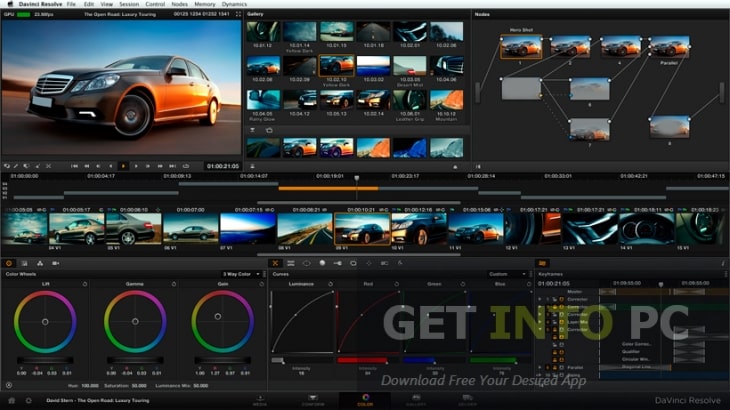
6) GoPro Studio (Windows et Mac)
Si le logiciel GoPro Studio a été conçu pour exploiter les vidéos prises par votre GoPro, il n’est pas pour autant réservé aux utilisateurs de cette petite caméra très pratique.
Grand public, le logiciel se découpe en trois parties qui permettent d’importer et de convertir les fichiers, de faire le montage d’une vidéo puis de l’exporter. Avec GoPro Studio, vous êtes accompagné dans chaque étape de la réalisation de votre vidéo.
Petit défaut néanmoins : très peu de formats sont supportés par le logiciel.
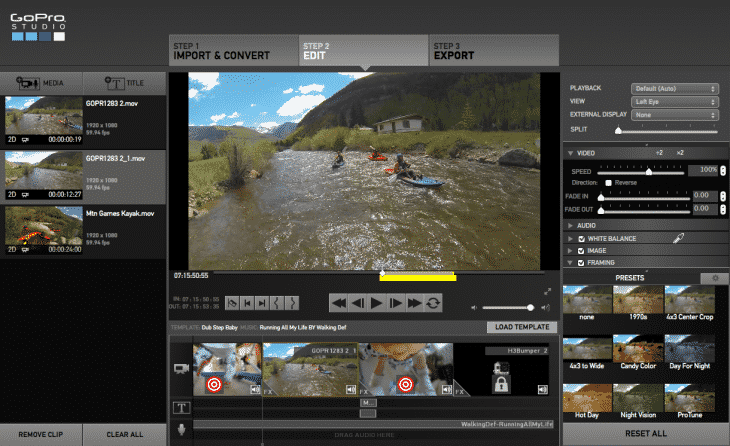
7) VideoPad (Windows)
Disponible en français, VideoPad propose de nombreuses options qui peuvent le rendre difficile à utiliser la première fois. Le double aperçu disponible vous permet d’avoir une vue d’ensemble sur chaque piste et sur les séquences visibles sous forme de story-boards. En plus des options classiques et de l’intégration des textes, des transitions ou encore des sous-titres, vous pourrez ajouter des commentaires vocaux à vos vidéos.
Avec VideoPad, des formats variés sont disponibles tant à l’import qu’à l’export. Attention, vous ne pourrez utiliser la version gratuite de VideoPad que si l’utilisation de votre vidéo est non commerciale !
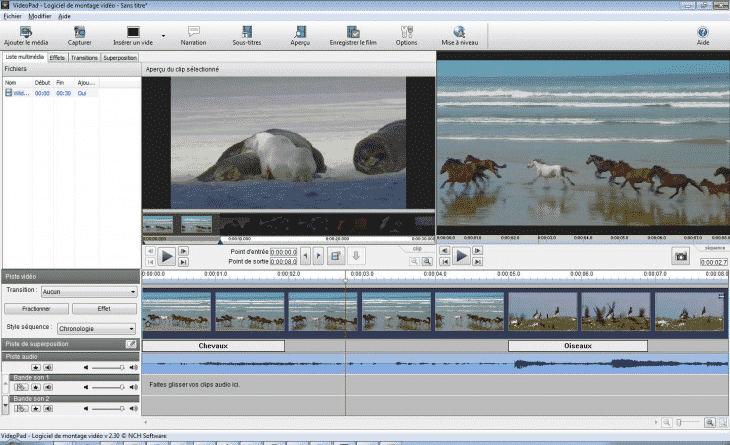
Ces articles pourraient également vous intéresser :
- 7 étapes pour créer des vidéos de qualité à moindres coûts
- 6 apps mobiles pour créer des visuels percutants
- Comparatif des 4 principaux outils d’e-mailing d’entrée de gamme
- 7 outils gratuits pour échanger des fichiers volumineux
- Easil pour créer facilement des visuels de qualité pour vos Stories Instagram
- Comment créer et gérer ses newsletters sur WordPress avec MailPoet ?
- Dans la boîte à outils du Community Manager : Bitly
- 8 méthodes de Community Manager pour produire des vidéos à moindres coûts
- Dans la boîte à outils du Community Manager : Make Me Stats
- 5 types de contenus vidéos efficaces et simples à produire
Formateur & consultant social-média depuis 2011, je suis l’auteur de 4 livres aux Editions Dunod sur la thématique des Réseaux Sociaux et du Community Management.
Plus d’informations sur ma présentation.